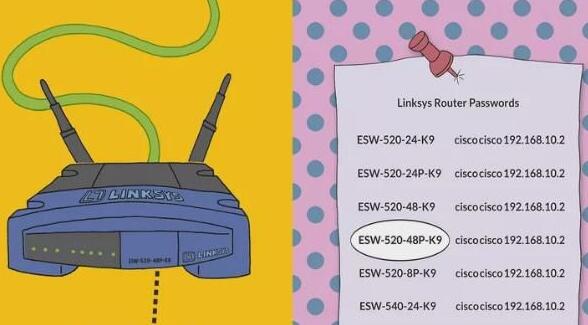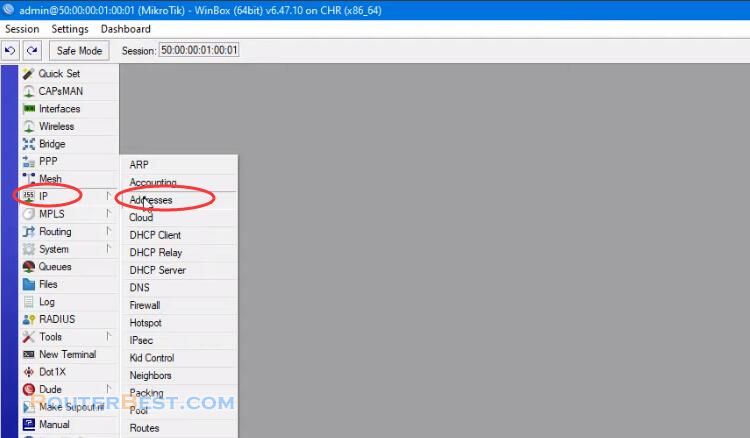This article explains How to Change Wi Fi Password on the TRENDnet AC1750 router. Its management IP is 192.168.10.1.
Step 1 : Log in TRENDnet AC1750 router
Open a web-browser (such as Microsoft Internet Explorer, Google Chrome, Mozilla Firefox or Apple Safari). Enter the ip address of TRENDnet AC1750 router: 192.168.10.1.
Username : admin
Password : admin
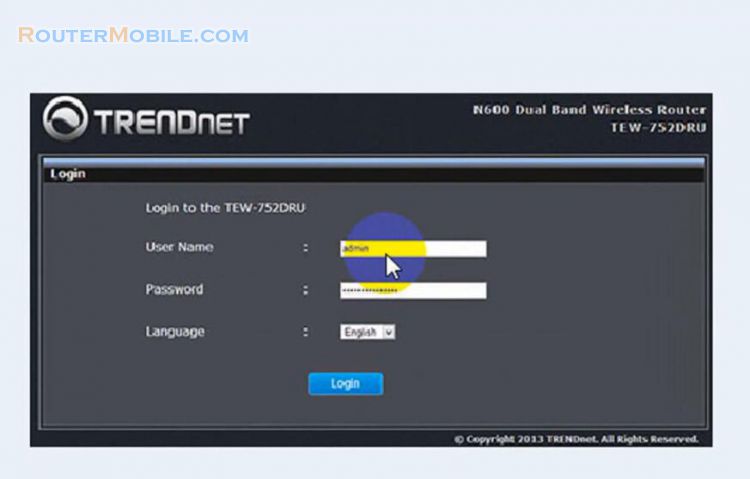
Step 2 : 2.4GHz Setting for TRENDnet AC1750
Click Wireless 2.4GHz -> Basic
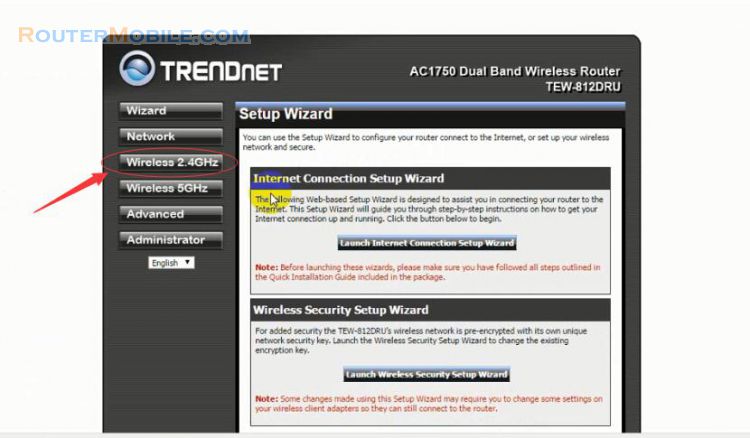
Wireless Name (SSID) : Create a name (up to 32 characters) for 2.4GHz wireless network
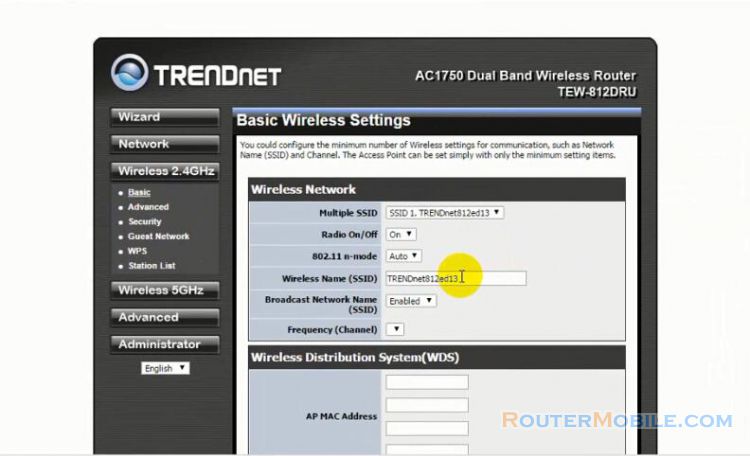
Then, click "Apply".
Click Wireless 2.4GHz -> Security
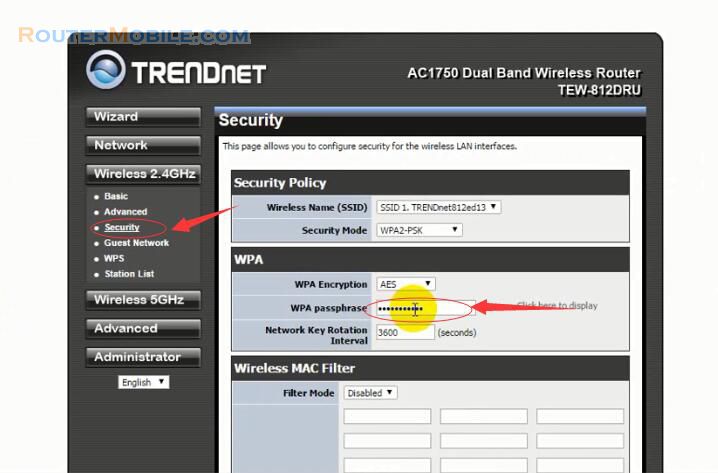
WPA Passphrase : Create a password for you wireless network. The password must have a minimum of 8 characters in length.
Click the "Apply" button to save your setting.
Step 3 : 5GHz Setting for TRENDnet AC1750
Click Wireless 5GHz -> Basic
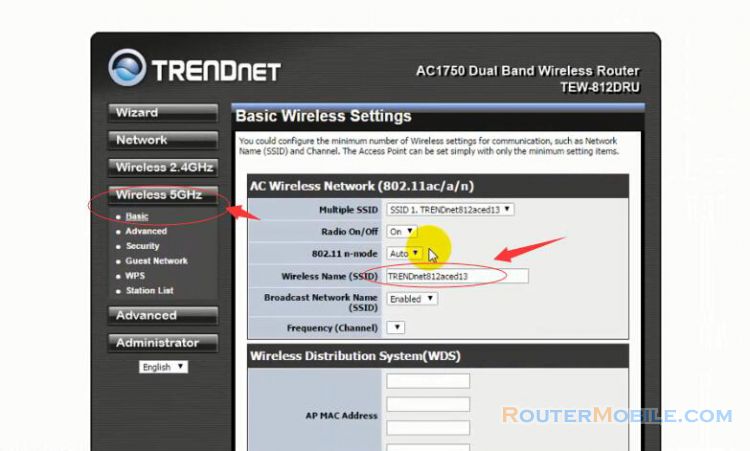
Wireless Name (SSID) : Create a name (up to 32 characters) for 5GHz wireless network
Then, click "Apply".
Click Wireless 5GHz -> Security
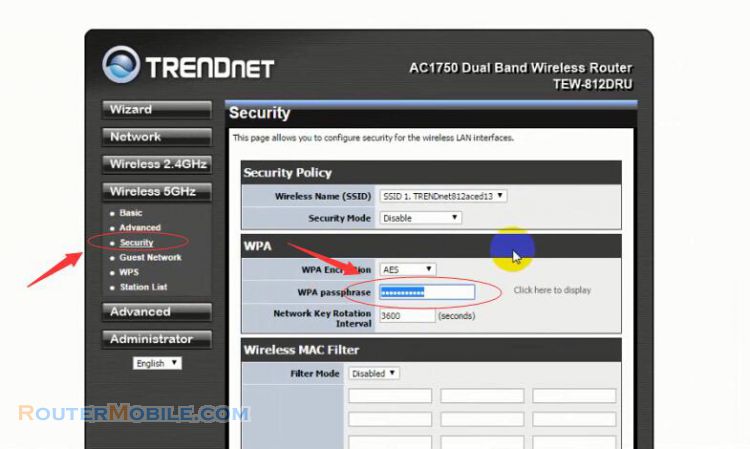
WPA Passphrase : Create a password for you wireless network. The password must have a minimum of 8 characters in length.
Click the "Apply" button to save your setting.
Now, your Wi Fi Password on the TRENDnet AC1750 router has been changed.
Facebook: https://www.facebook.com/routerbest
Twitter: https://twitter.com/routerbestcom
Tags: Password 192.168.10.1 TRENDnet